這篇會教你Lightroom購買方式,還有一些想要使用這套軟體必須要知道一些基本的小知識,
像是價格、版本等,這一篇教學都幫你整理好了,如果你是想要走設計或是攝影的朋友,
一定要看清楚,最後還會比較Lightroom和Photoshop這兩套軟體,到底你適合使用哪一套。
先跟大家說明一下,我本身只有使用Photoshop,但是因為整理這一篇
照片編輯軟體推薦時,研究到Lightroom這一套專業攝影師使用的軟體,
就把這套軟體的優缺點寫成一篇文章,希望對大家有幫助。
內容
Lightroom的優惠
目前有個攝影方案是我非常推薦大家的,這個攝影方案包含:
Photoshop、Lightroom、Lightroom Classic以及20GB的雲端硬碟,
只要NT$326/月,已經比單買Photoshop每月花672台幣便宜許多,
這也是我目前最推薦的方案,不過不知道會優惠到什麼時候,
需要的朋友可以趁機購入
Adobe Lightroom是什麼
這是一套非常受專業攝影師所使用修圖軟體,一般攝影師專業首選就是Lightroom,
可以從你拍出來的照片修改到處理特殊圖片都在這套軟體一口氣完成,
加上他的便利性非常好,從電腦到平板、手機都可以使用,
讓他成為攝影師最好的幫手,另外他可以一次處理多張的這片,
也能為這照片加上虛擬標記,方便你分類資料夾,根據不同的狀況去搜尋你要的照片,
對於有每天都會有許多要整理照片的人,是非常好用的功能,
因為上面的這些功能,讓Lightroom成為攝影師最喜歡使用的軟體。
Lightroom優缺點
優點
一次處理大量照片
這是Lightroom最大的優點,它可以一次處理一批照片,一個喜愛拍攝、攝影的人,
通常一次要檢查很多的照片,而Lightroom的設計就是為了這個需求設計,
對於需要批量調整畫面的人,對於這個需求,這個軟體可以完全滿足你。
可以自動儲存
要記得自動儲存只有Lightroom有,但是Lightroom Classic並沒有,
如果你不知道這兩者的差別,下面會有更清楚的解釋,
但對於一般人而言,我個人認為Lightroom會比較好用。
在多個平台使用
喜愛外拍的人最適合這個功能,因為可能你當下就想要把剛剛在手機拍好的相片處理一下,
Lightroom可以在手機、平板和電腦上面使用,所以剛用手機拍完的照片,
可以直接使用App進行處理,省去非常多的麻煩,還不需要轉檔到電腦並開機處理。
方便記錄、自動搜尋
可以依照你的喜愛標記記號,這樣最後在尋找的時候,會非常方便,
可以靠剛剛所做的標記,將所有照片快速分類出來,你就不用再回去重複一直看,
搞得頭昏眼花。
不會永久性破壞原圖
一般我們修改圖片,都是不可逆的操作,意思是當你將這一邊做馬賽克了,
那麼這邊就回復不了了,因為這部分的圖片結構已經被破壞了,
但是Lightroom是將效果疊加在圖片上面,不是永久性破壞,
所以當你發現你需要原本那張圖片,但是照片已經被你修的慘不人睹,
不用擔心,一樣可以將你的照片還原成原本的檔案,這就是使用Lightroom的好處。
簡單容易使用
我自己研究一下發現Lightroom的介面算是相當簡單,比較容易使用,
不像是Photoshop,很多的功能要練習研究一下,才知道怎麼使用,
Lightroom非常適合一般人學習,如果你對我上面的介紹沒有畫面的話,
可以看一下下面這部影片,會教你Lightroom的10個使用技巧,
裡面很清楚可以看到Lightroom的使用畫面,和操作方式,看完你應該會很有興趣:
缺點
無法做到非常精細
其實我實在想不出什麼缺點,這個不算是他的缺點,因為當初他設計並不是要做細部調整,
但是如果你想要把這套軟體當成Photoshop和Lightroom使用的話,
這是不可能的事情,因為他沒辦法做到像是Photoshop那麼高難度的設計,
所以如果你想要的是比較誇張的圖片美編,那麼就是使用Photoshop吧!
Lightroom價格
如果你想要使用Lightroom可以選擇下面幾種方案:
完整應用程式
取得Adobe所有的程式軟體,總共超過20幾種。
目前NT$1,680/月
Lightroom 計劃 (含 1 TB)
裡面有Lightroom和1TB的雲端空間。
NT$326/月
攝影
裡面包含Photoshop、Lightroom、Lightroom Classic和20GB的雲端間。
NT$326/月
如果你要使用,我個人最推薦攝影方案。
Lightroom適合誰
我目前會推薦兩種人使用一個就是攝影師,主要是因為這一款就是為了攝影師準備的,
另一個適合使用這個軟體就是你有大量照片的人,我個人推薦你是以上說到的情況就可以使用,
主要是因為攝影師有大量的照片要處理,Lightroom可以協助攝影師批次處理照片,
同時為這些照片標上虛擬標記,這要在找尋照片時候比較好找,
另外如果常常需要到外面工作的話,Lightroom有支援電腦、手機和平板,
對於工作者來說一定會較方便。

如何購買Lightroom和下載教學
step 1
首先點選下面的按鈕到Adobe軟體的首頁,選擇攝影方案,點選立即購買:
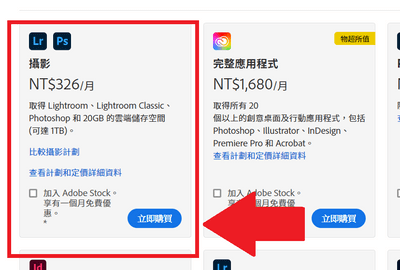
step 2
在下面輸入你的電子郵件,一定要輸入正確,後面會驗證你的帳號。
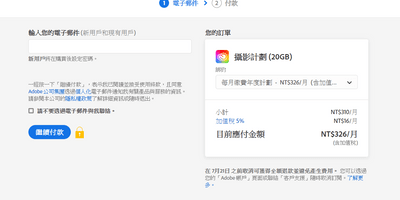
step 3
和購買其他Adobe產品一模一樣,接著選擇要信用卡付款還是PayPal,
輸入完畢之後,提交安全訂單。
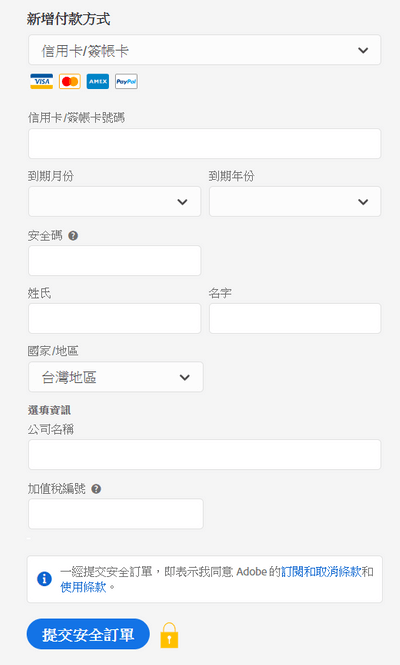
step 4
接著畫面會出現購買流程,只要按照流程就可以全部下載完成,
非常簡單,你也可以從Creative Cloud上面下載Lightroom,
兩個方式都可以,但是一定要同一個email帳號。
Lightroom與Photoshop的比較
這兩者是常常被拿來做比較的軟體,許多人也覺得這兩套不是一樣嗎?
那我應該選擇哪一套比較好,其實這兩套主要定位的服務並不一樣,
首先Lightroom是為有大量照片和攝影師準備的軟體,因為它能夠一次處理大量的照片,
而且當你在照片上面修改照片的時候,他並不會破壞照片原本的檔案,
可以保有原本的圖片,上面的修改只要一鍵就可以回復原本的圖案,
作為攝影師的工具,這是非常好用的功能,操作上面也較靈活簡單;
但是Photoshop不只是一個修改圖片的軟體,同時也是設計類的軟體,
他能夠做到的程度比Lightroom比廣,也因此設計師愛用它來做圖片,
但是Photoshop無法取代Lightroom,因為Photoshop只能夠一次修改一張圖片,
因為Photoshop專注的是更精細的修改,但是一次處理大量的照片,
使用Photoshop你一定會瘋掉,加上他的設計是無法還原的,
如果你修改完之後,發現不喜歡,想要回復到原本的檔案,沒辦法讓你修改;
所以這兩套各有優缺點,Lightroom專注於攝影師的整理與搜尋,
並能快速修改圖片;而Photoshop專注於設計,更精緻的修圖與美編,
能做到Lightroom無法做到的效果,但是需要難度較高。
推薦文章:
Lightroom與Lightroom Classic
這兩者的差別我有在這一篇整理大致分析過了這兩者的差別,
這邊我更明確的來說,這兩者分別適合哪些使用者,首先先看下面這個表格;
| Lightroom | Lightroom Classic | |
| 可使用範圍 | 桌面、行動裝置和網頁 | 只有桌面 |
| 儲存位置 | 雲端 | 本機 |
| 是否能夠自動備份 | 可以 | 不行 |
| 操作難易 | 直覺、精簡 | 功能全面 |
| 相片標記搜尋 | 自動標記 | 手動輸入關鍵字 |
這是Adobe官方的表格,我稍微簡化一下,如果說Lightroom一般人使用的軟體,
那麼Lightroom Classic就是專業級的攝影師所使用的軟體,
Lightroom Classic操作介面比起Lightroom複雜許多,但是他能夠修改較複雜的圖片,
因為複雜了一點,所以只能在電腦上面操作,沒辦法像Lightroom,
可以在任何平台上面使用,在操作上面也是Lightroom比較直接,
你比較可以知道你要的功能在哪裡,怎麼使用,建議一般人就直接使用Lightroom就可以了,
如果你的目標是專業攝影師的話,再學Classic,尤其如果你拍照常拍RAW檔的高級專家,
學習Classic對你的幫助會比較大,如果說你不知道什麼是RAW檔的話,
恭喜你,學習Lightroom就可以了,不需要搞得太過於麻煩。
我最推薦的方案
Adobe的軟體其實都不大便宜,單買一個一年就要7000多,
購買全部的方案雖然比較便宜,但你也不會全部使用到,這邊推薦大家一個方案,
Adobe的攝影方案,每個月只要NT$326,就可以使用Photoshop、Lightroom、
Lightroom Classic和20GB的雲端空間,非常便宜,雖然雲端空間只有20GB比較少,
但是你可以同時使用到Photoshop和Lightroom,比起原本花了672台幣,
只能使用到Photoshop,目前這個方案最值得大家入手,不過因為這是我最近才看到的方案,
不知道什麼時候會結束,想要入手要趁這時候便宜趕快買入喔!
攝影拍照相關文章:
其他修圖軟體教學:
如果你想要有更完整的學習如何製作線上課程,從製作到銷售、並長遠成為你的主要收入
推薦大家可以上這一堂iCC百萬課程學院
就是這一堂課程教會我製作我的線上課程,想要更多了解的朋友可以看我下面這一篇文章:
想要學習如何製作屬於自己的線上課程的朋友也可以從這篇
製作線上課程全攻略製作線上課程全攻略開始行動
因為目前我也是一步一步在完成我的線上課程,上面的工具我基本上都有使用過,
但是還在一步一步串起來,當每一部串起來時,就會成為一個為你帶來收入的線上課程,
所以讓我們一起成長吧!
不想要錯過這一系列的教學,請在下面留下你的Email和點擊下面圖示追縱我的粉專喔!
會不定時在網站和粉專發布教學。






